SharePoint VS OneDrive: Was ist der Unterschied?
SharePoint und OneDrive sind Cloud-Speichersysteme.
Die Funktionen, die diese beiden Microsoft 365-Tools gemeinsam haben, machen die Grenze zwischen ihnen dünn. Für manche Benutzer sogar nicht existent.
Es gibt jedoch einen grundlegenden Unterschied.
Lassen Sie uns gemeinsam herausfinden, was es ist.
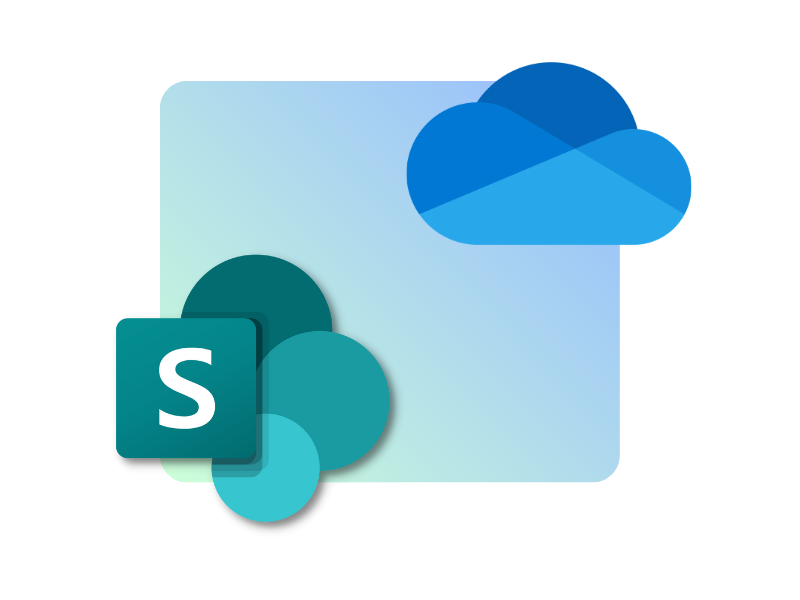
Was Sie in diesem Artikel finden werden
Was ist der Unterschied zwischen SharePoint und OneDrive in Microsoft 365
Die Microsoft 365-Suite ermöglicht Unternehmen und Privatpersonen den Zugang zu einer flexiblen Arbeitsumgebung.
Es ist einfacher, Aufgaben und Projekte in diesem innovativen digitalen Raum zu verwalten, insbesondere in der heutigen Zeit, in der die meiste Zusammenarbeit und Kommunikation aus der Ferne oder im Hybridmodus stattfindet.
Eine der größten Herausforderungen für Menschen und Unternehmen, die sich dafür entscheiden, ihre Arbeit in das Microsoft-Universum zu verlagern, besteht jedoch darin, die Möglichkeiten, die es bietet, zu nutzen und die Unterschiede zu verstehen, durch die sich seine Anwendungen voneinander unterscheiden. Mit anderen Worten: einzigartig.
In diesem Artikel werden wir uns auf zwei Tools konzentrieren, deren Funktionen oft in einen Topf geworfen werden, so dass sie von einer nicht unerheblichen Anzahl von Benutzern als austauschbar angesehen werden. Aber das könnte nicht weiter von der Wahrheit entfernt sein.
Die Rede ist von SharePoint Online und Microsoft OneDrive.
Was ist intranet.ai?
intranet.ai ist die sofort einsatzbereite Unternehmensintranetlösung, die entwickelt wurde, um Kosten und Implementierungszeiten zu reduzieren und somit eine kollaborative und moderne digitale Arbeitsumgebung zu schaffen:
- Einstiegspreis von 3.650 €/Jahr für ein vollständiges Intranet
- 50+ Anwendungen, darunter erweiterte Suche, Dokumentenmanagement, Nachrichten, Push-Benachrichtigungen über Teams, persönliches Profil und FAQs
- 100% Integration mit SharePoint Online und Microsoft 365

Zunächst einmal sind sowohl SharePoint als auch OneDrive Speichersysteme, die es den Nutzern ermöglichen, ihre Dateien und Dokumente in die Cloud von Microsoft zu migrieren.
Das bedeutet, dass die Nutzer von jedem Ort und jedem Gerät aus auf Medieninhalte, Dokumente, Fotos und vieles mehr zugreifen können.
Alles, was Sie brauchen, ist eine Internetverbindung und die Kenntnis der Anmeldedaten für ein Microsoft 365-Konto, um sich davon zu verabschieden, dass Sie immer ein bestimmtes Geschäftsgerät mit sich führen müssen.
Eine echte Revolution, vor allem für die Berufstätigen, die sich nicht von ihrem Schreibtisch trennen konnten oder gezwungen waren, endlose Sätze von E-Mails und Ausdrucken zu sichten, um dasselbe Dokument zusammen mit ihren Kollegen zu bearbeiten.
Mit der Einführung moderner Microsoft-Archivierungssysteme sind auch die gemeinsame Nutzung und die Zusammenarbeit per Fernzugriff zu einfachen, alltäglichen Aufgaben geworden.
Jeder Nutzer kann die in der Cloud gespeicherten Dateien gleichzeitig mit seinem Team bearbeiten, ohne befürchten zu müssen, dass dabei wichtige Informationen verloren gehen.
Außerdem können die Benutzer, die Zugriff auf die Dateien haben, dank der Änderungshistorie alle Versionen der Dateien einsehen. Auf diese Weise können sie den aktuellen Stand des Dokuments, an dem sie mitarbeiten, mit allen früheren Versionen vergleichen und letztere auch wiederherstellen.
Trotz der vielen Ähnlichkeiten gibt es jedoch einen wesentlichen Unterschied zwischen diesen beiden Systemen zur Erstellung, gemeinsamen Nutzung und Speicherung von Inhalten.
Einerseits konzentriert sich SharePoint auf die Verwaltung von Dateien und Dokumenten durch Unternehmensteams oder eine noch größere Gruppe von Benutzern. Folglich sind die Dateien, die in einer der SharePoint-Bibliotheken erstellt oder hochgeladen werden, für die Bearbeitung durch ein Team bestimmt. Oft handelt es sich dabei um Dokumente, die sich auf bestimmte Projekte oder Initiativen beziehen.
Andererseits werden in OneDrive vor allem Dateien gespeichert, die für den rein persönlichen Gebrauch bestimmt sind, die nicht freigegeben werden können oder die an eine ausgewählte Anzahl von Nutzern gesendet werden müssen. Das Unternehmen als Ganzes kann also nicht auf die Dokumente in den OneDrive-Ordnern der einzelnen Nutzer zugreifen, ohne dass diese ihm die erforderliche Genehmigung erteilen.
Der Unterschied zwischen diesen beiden Werkzeugen lässt sich mit einem einzigen Wort erklären: Zusammenarbeit.
Man denke nur an die enge Beziehung zwischen SharePoint-Teamsites und Microsoft Teams-Gruppen und -Kanälen, um zu verstehen, wie wichtig Zusammenarbeit und Kommunikation bei der Verwaltung von Dateien auf dieser Plattform sind.
Um dieses Thema weiter zu vertiefen, empfehlen wir Ihnen, unseren Artikel über die Möglichkeiten der Integration von SharePoint Online mit Microsoft Teams zu lesen.
Es ist wahr: OneDrive hat auch eine besondere Verbindung mit anderen Microsoft 365-Anwendungen. Wir betonen jedoch, dass die gemeinsame Nutzung mit anderen Nutzern nicht das eigentliche Ziel dieses Tools ist.
Stattdessen könnte man sagen, dass das zentrale Eigentum an persönlichen Dateien der Zweck von OneDrive ist, das es den Nutzern ermöglicht, ihre Inhalte von einem einzigen virtuellen Raum aus zu verwalten, auf den sie von jedem Gerät aus zugreifen können. Natürlich, ohne den vollständigen Schutz der gespeicherten Daten zu beeinträchtigen.
In dieser Hinsicht bietet die OneDrive for Business-Version - speziell für Unternehmen und Organisationen - im Wesentlichen denselben Service, jedoch mit erweiterten Dateiverwaltungskonfigurationen.
Ein weiterer zu berücksichtigender Aspekt ist die Tatsache, dass nur SharePoint in der Lage ist, über eine einzelne Cloud-Speicherfunktion hinauszugehen.
Trotz seiner einzigartigen Dokumentenverwaltungsfunktionen spielt SharePoint auch als Plattform für die Erstellung von Inhalten eine wichtige Rolle.
Es gilt als eines der effektivsten Werkzeuge für den Aufbau von Team-Websites, die der Zusammenarbeit an Dateien verschiedener Unternehmensgruppen gewidmet sind, und von Kommunikations-Websites, wie Intranet oder Extranet.
Ohne zu sehr ins Detail zu gehen, reicht es aus, wenn Sie wissen, dass Sie mit SharePoint multimediale Inhalte, Unternehmensnewsletter, Mitarbeiterservices, interne Kommunikation, Veranstaltungen, Webinare und vieles mehr erstellen, veröffentlichen und verbreiten können.
Um dieses Thema weiter zu vertiefen, verweisen wir Sie auf unseren Artikel über SharePoint Online und seine 7 Hauptfunktionen.
Um das bisher Gesagte zusammenzufassen, finden Sie hier eine kurze Tabelle, in der die gemeinsamen Funktionen der beiden Produkte der Marke Microsoft 365 zusammengefasst sind:
|
SharePoint Online und Microsoft OneDrive |
|
Erzeugt und speichert Dateien in der Microsoft Cloud. |
|
Verfügt über einen Änderungsverlauf, mit dem Sie frühere Versionen einer Datei anzeigen, bearbeiten oder sogar wiederherstellen können. |
In der folgenden Tabelle werden jedoch die wesentlichen Unterschiede zwischen den beiden Anwendungen dargestellt:
|
SharePoint Online |
Microsoft OneDrive |
|
Erleichtert die Dateiverwaltung und ist für die Zusammenarbeit mit einem großen Nutzerkreis konzipiert. |
Unterstützt die Verwaltung von Dateien, die für den persönlichen Gebrauch oder eine kleine Anzahl von Benutzern bestimmt sind. |
|
Schützt Daten mit unterschiedlichen Berechtigungsstufen für Benutzergruppen. |
Gewährleistet die Datensicherheit, indem es den Zugriff auf ausgewählte einzelne Benutzer erlaubt. |
|
Ermöglicht die Erstellung von Websites, auf denen eine Vielzahl von Inhalten veröffentlicht und verbreitet werden kann. |
Ermöglicht es, Diskussionen innerhalb von Dateien zu initiieren und auch Benutzer ohne Microsoft 365-Konten in die Konversation einzuladen. |
|
Speichert Dateien und Dokumente in Bibliotheken, die nach Ordnern oder nach Metadaten organisiert werden können. |
Speichert Dateien und Dokumente in Ordnern, die jeweils mit einem bestimmten Microsoft 365-Konto (persönlich oder institutionell) verknüpft sind. |
Wie synchronisiert man SharePoint-Bibliotheken mit OneDrive
OneDrive ermöglicht es Ihnen, Dateien von Ihren Geräten mit der Microsoft-Cloud zu synchronisieren und umgekehrt.
Tatsächlich ist es möglich, OneDrive als Brücke zu verwenden, um Inhalte in einer der Anwendungen der Suite, wie SharePoint Online, mit den eigenen Geräten zu verbinden.
Auf diese Weise können die Benutzer jederzeit von ihrem Gerät aus auf die in SharePoint-Bibliotheken gespeicherten Dokumente zugreifen, auch im Offline-Modus.
Dazu sind nur wenige Schritte erforderlich.
Wir führen sie hier auf:
- Klicken Sie in der SharePoint-Website, die Sie mit Ihrem PC synchronisieren möchten, in der oberen Befehlsleiste auf "Synchronisieren".
- Öffnen Sie den Windows Explorer (oder den Finder, wenn Sie einen Mac verwenden).
- Klicken Sie auf den Ordner mit dem Namen der Organisation, zu der die synchronisierte SharePoint-Site gehört.
Jetzt können Sie Dateien aus synchronisierten Team- oder Kommunikationssite-Bibliotheken direkt von Ihrem Computer aus öffnen, verschieben, bearbeiten oder löschen.
Alle Änderungen werden automatisch in die Microsoft-Cloud zurückgebracht.
Wenn Sie offline arbeiten, werden die Änderungen automatisch in der Cloud gespeichert, sobald Ihr Gerät wieder mit dem Internet verbunden ist.
Darüber hinaus können Sie die zu synchronisierenden SharePoint-Websitebibliotheken auswählen.
Auf diese Weise können Sie von Ihrem Computer aus nur auf die Dokumente und Dateien zugreifen, an denen Sie interessiert sind.
Führen Sie dazu die folgenden Schritte aus:
- Klicken Sie auf das OneDrive-Symbol in der Befehlsleiste am unteren Rand Ihres PCs.
- Klicken Sie auf das Einstellungsrad in der oberen rechten Ecke.
- Geben Sie die Einstellungen der App ein.
- Klicken Sie auf "Konten".
- Wählen Sie "Ordner auswählen", um die zu synchronisierenden Bibliotheken auszuwählen.
Wenn Sie die Synchronisierung mit der gesamten SharePoint-Website deaktivieren möchten, müssen Sie nur zu Schritt 4 in der oben zusammengestellten Liste gehen.
Anstatt die Bibliotheken mit "Choose Folders" auszuwählen, müssen Sie auf "Stop Sync" neben dem Namen der Website klicken.
Auf diese Weise verschwindet der Ordner mit den SharePoint-Site-Dateien aus dem Windows Explorer und ist nur noch in der Microsoft-Cloud zugänglich.
Mit nur wenigen Handgriffen können Sie die Informationen und Dokumente verwalten, die Sie für die Erledigung Ihrer Aufgaben benötigen, indem Sie einfach von der Cloud-Umgebung auf persönliche Geräte wechseln.
Passen Sie den digitalen Arbeitsplatz von Microsoft 365 an Ihre Bedürfnisse an.
Erfahren Sie, wie Sie die Funktionen von SharePoint und OneDrive am besten kombinieren können.
Bald werden Sie nicht mehr ohne sie auskommen können!
Möchten Sie ein vollständiges, intelligentes und in Microsoft 365 integriertes SharePoint-Intranet?
- Wir bieten Ihnen eine gebrauchsfertige Markenintranetlösung.
- Wir gehen über die Grenzen eines herkömmlichen Unternehmensportals hinaus und bieten über 50 Funktionen für interne Kommunikation, Schulung, Wissensmanagement und Produktivität.
- Wir aktualisieren alle Komponenten gemäß den neuesten Microsoft-Standards.
Giuseppe Marchi
Microsoft MVP für SharePoint und Microsoft 365 seit 2010.
Giuseppe ist der Gründer von intranet.ai und einer der führenden Experten in Italien für alles rund um Microsoft 365. Seit Jahren hilft er Unternehmen dabei, ihre eigene digitale Arbeitsumgebung in der Microsoft Cloud zu schaffen und die Erfahrung der Menschen zu verbessern.

Lesen Sie weiter
Microsoft Loop: Warum es die digitale Arbeit verändern wird

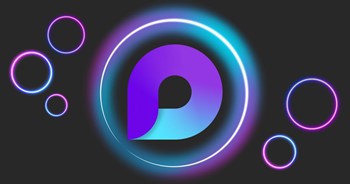
Loop ist die neue Microsoft 365-App, die sich noch in der Versuchsphase befindet: Was wird sie bewirken?
Microsoft Planner, SharePoint und Teams: wie man sie integriert

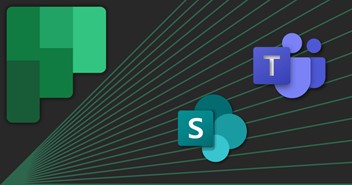
Integrieren Sie Microsoft Planner, SharePoint und Teams, um Ihre Projekte detailliert und einfach zu verwalten.
Microsoft Forms: 6 Schritte zur Erstellung intelligenter Fragebögen


Microsoft Forms ist die Umfrage App von Microsoft, mit der Umfragen erstellt werden können. Lernen Sie mehr zum Aufbau und Einsatz der App.
